Wie bekomme ich in die Kopfzeile bei Word 2010 einen Strich?
Wie ich Kopf- und Fußzeilen hinbekomme habe ich schon rausbekommen. Aber unter meinen Kopfzeilentext soll nun ein langer Strich. Ich kann nichts finden wie ich das hinbekomme, außer ihn "per Hand" ziehen, aber dann wird es ja ungenau.
6 Antworten
Curser in die Kopfzeile, Format -> Absatz -> Umrandung -> Umrandung nur für unten auswählen
Was du meinst, das gehört zur Rahmenformatierung des Absatzes.
Mache folgendes:
- Gehe in die Kopfzeile
- Setze den Cursor in den Absatz, der unterhalb eine Linie erhalten soll.
- Im Menü "Format" wählen
- "Rahmen und Schattierung" wählen
- Im Register "Rahmen" die Linienart, -farbe und -breite wählen und Linie plazieren. (Siehe Screenshot unten)
- Mit OK bestätigen
Noch ein Tipp: Schön ist es, wenn unter dem Strich noch ein Freiraum ist. Diesen machst du wie hier: Format - Absatz - Abstand Nach...
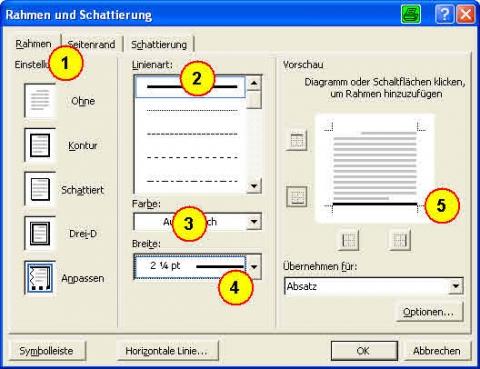

Eine gute Möglichkeit ist es auch, eine Tabelle (eine Zeile, ein oder mehrere Spalten) in die Kopfzeile einzufügen. Den unteren Rahmen der Tabelle formatierst du schwarz, die anderen bleiben unsichtbar. Links könnte z. B. das aktuelle Kapitel stehen, in der rechten Spalte die Seitenzahlen. In der Vorlage unter http://www.wortatelier.info/dokumentvorlage kannst Du sehen, wie das gemacht wird.
Umschalttaste für Großschreibung drücken und dann drei Mal die Minus (-) Taste beigedrückter Umschaltung. Enter/Absatztaste und Du hast den Strich. Es gibt noch weitere Strichmuster mit drei Mal die Plustaste (+) und drei Mal die Null/= Taste.
Oder über die "Zeichnen"-Symbolleiste
(Ansicht->Symbolleisten->Zeichnen):
Dort auf die Schaltfläche "Linie" klicken und dann an der Stelle wo Du sie hinhaben willst per Hand (gedrückte Maustaste) die Linie so lang ziehen wie Du willst.
Es ist überhaupt nicht schwer, die Linie gerade zu bekommen, beim Ziehen einfach die Shift-Taste gedrückt halten.
Drei mal die Raute (#) und Enter gibt auch noch Strichmuster.